
- Головна
- Поради та допомога
- Збій резервного копіювання Iphone – як розв’язати проблему?
Збій резервного копіювання Iphone – як розв’язати проблему?
Гаджети американської корпорації Apple по праву вважаються найнадійнішими у світі. Не дивлячись на це, навіть вони можуть давати збій. Аби радість від придбання смартфону не затьмарилася раптовою втратою великої кількості інформації, слід попередньо подбати про її додаткове збереження. Серед існуючих способів найзручніше і найнадійніше скористатися спеціальними хмарними додатками. Особлива зручність полягає у тому, що хмарні копії забезпечать повне відновлення збережених даних у будь-який зручний для вас час, не залежно від того, якою моделлю Айфону чи іншого Mac-пристрою ви користуєтеся.

Чохол для смартфону Armorstandart OneFold Case for Samsung M16 5G Black (ARM83189)
+4 ₴ на бонусный рахунок
Захисне скло для смартфону PowerPlant Samsung Galaxy A3 2017 (GL600649)
+1 ₴ на бонусный рахунокПідписуйтесь на наш Telegram-канал
Зміст:
- Збій резервного копіювання – опис суті проблеми для мобільних Apple пристроїв
- Причини і способи усунення помилки
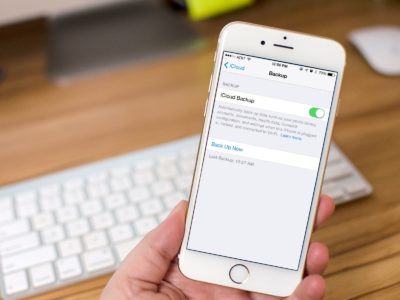
Збій резервного копіювання – опис суті проблеми для мобільних Apple пристроїв
Перш за все, з’ясуємо:
- що собою являє резервне копіювання?
- що означає в Айфоні збій резервного копіювання?
- чому збій виникає?
Якщо ви загубили, пошкодили, випадково зламали свій Айфон, або хочете мати доступ до інформації через інші Mac-пристрої, то додаткове збереження даних з iOS пристрою на зовнішніх носіях (резервне копіювання) зекономить купу часу, нервів і грошей. З цією метою компанія Apple створила інтернет-сервіс (хмарне сховище) даних − iCloud (читаємо − Айклауд). Для зберігання і відтворення фільмів чи музики відмінно підійде фірмовий медіаплеєр iTunes.
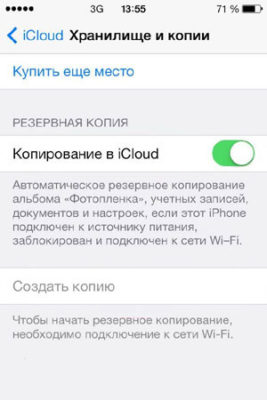
Якщо процес збереження інформації проходить некоректно або з якихось причин взагалі не здійснюється, система сповіщає про це, видаючи «iPhone − збій резервного копіювання». Логічно, что після цього виникає тривіальне питання: як прибрати збій резервного копіювання в iCloud? Розглянемо докладніше.
Причини і способи усунення помилки
Якщо збій резервного копіювання в iCloud все таки вас наздогнав, не варто панікувати і відразу бігти у сервісний центр Apple. З даною проблемою цілком можливо розібратися самостійно, не вдаючись до допомоги «гуру». Залежно від джерела помилки обираємо підходящий чи зручний спосіб її усунення:

Проблеми з серверами Apple
Проблема з серверами двобічна, оскільки передбачається зв’язок «смартфон» − «сервер». Як же дізнатись, що з них не дає нам спокійно спати? Виявляється, цілком можливо перевірити стан серверів самостійно за короткий час, без нервових дзвінків друзям, гарячкового пошуку новин в Інтернеті та інших сумнівних варіантів. Для перевірки використовується інструмент «Статус системи». Інформація надається в режимі реального часу. Як ви розумієте, проблему неполадок в Apple ми усунути ніяк не можемо, тому залишається чекати, поки відремонтують сервери, і повторити спробу збереження.
Якщо з серверами все гаразд (а скоріш за все так і є), потрібно шукати проблему безпосередньо у смартфоні. Перш за все, можуть виникати складності з ідентифікацією пристрою безпосередньо на сервері. До них відносять помилку підключення до серверу Apple ID.
Часто серверні неполадки виникають після оновлення iPhone. Спочатку варто перевірити ідентифікатор на функціональність. Зробити це неважко: зайти на офіційний сайт компанії і ввести дані облікового запису. Що робити, якщо він не відкривається? − Можна створити новий. Якщо, на щастя, з обліковим записом все гаразд, значить причина збою пов’язана з іншими неполадками.

Неполадки в мережі
Інтернет − сполучна ланка між смартфоном і «хмарами». Логічно, що відсутність мережі не дає можливості передати інформацію, внаслідок чого виникає збій.
Найпростіший спосіб переконатися, що з мережею все гаразд:
- Підключити до мережі інші пристрої;
- Підключити сам Айфон до іншої мережі.
Якщо інші пристрої, підключені до Інтернету, працюють, або смартфон працює при підключенні до іншої мережі, то, швидше за все, винуватець нещастя знайдений.
Слід також враховувати швидкість роботи. Надмірні коливання можуть призвести до збою.
Системні неполадки
Найбільш поширена проблема, для вирішення якої використовуються такі способи:
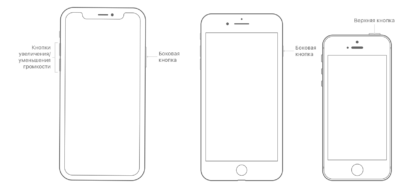
Примусове перезавантаження системи
Найпростіший спосіб лікування багатьох «висячих» хвороб − перезапуск всіх процесів, які працювали у фоновому режимі. Цілком підходить для усунення зазначеної помилки і допомагає приблизно в третині випадків.
Для перезавантаження необхідно одночасно затиснути і утримувати протягом 5-7 секунд кнопки:
- «Додому» і бічну кнопку (для iPhone 6, iPhone 7 і пізніших моделей, а також Айфону Х);
- «Додому» і верхню кнопку (для iPhone SE і раніших моделей).
Після цього на екрані повинен з’явитися фірмовий логотип компанії. Потім повторити процедуру створення резервної копії за ланцюжком: «Налаштування» − «iCloud» − «Резервна копія».

- Видалення старих версій резервної копії
Якщо попередній спосіб результатів не дав, варто спробувати видалити старі резервні копії. Зробити це можна:
- Через смартфон за ланцюжком: «Налаштування» − «iCloud» − «Сховище і копії» − «Керувати». Шляхом натискання останньої кнопки видаляється стара резервна копія;
- Через комп’ютер за допомогою утиліти iCloud для Windows OS X, використовуючи розділ «Керування сховищем».
Після завершення процедури необхідно відключити смартфон від комп’ютера, потім скинути налаштування мережі за ланцюжком: «Налаштування» − «Основні» − «Скидання» і повторити спробу створення хмарного резерву.
До речі, завелика кількість резервних копій також може стати причиною збою.
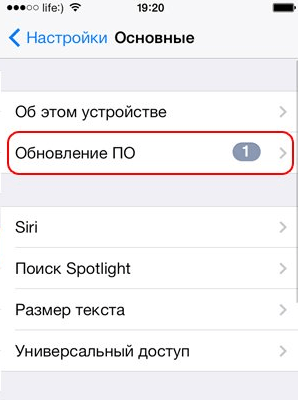
- Оновлення iOS програм
Досить розповсюджена причина виникнення помилок. Для її усунення необхідно перевірити наявність оновлень програм. Перевірка здійснюється за ланцюжком: «Налаштування» − «Основні» − «Оновлення ПЗ». Якщо система запропонує оновлення − встановити нові версії.
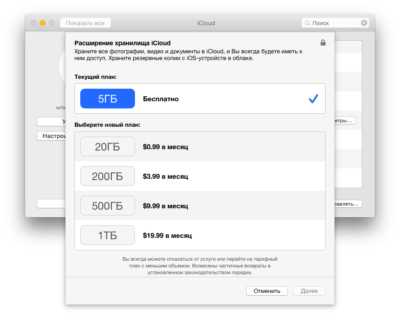
- Придбання додаткового місця
Якщо збій пов’язаний з тим, що в iCloud недостатньо вільного місця, розв’язання проблеми можливе шляхом придбання додаткового об’єму гігабайтів.
Вся справа в тому, що Apple надає можливість безкоштовного зберігання даних тільки в межах 5 ГБ.
Якщо об’єм ваших резервних копій перевищує безкоштовний ліміт, гігабайти, яких не вистачає, можна просто докупити. Для цього необхідно виконати наступну послідовність дій: зайти в «Налаштування» і далі − в «Обліковий запис». Після цього вибрати «iCloud» і «Сховище». В опції «Купити ще місце» обрати відповідний тариф і сплатити. Слід пам’ятати, що дана оплата є абонентською, а не одноразовою і у випадку закінчення терміну платежу деякі функції можуть бути недоступні.
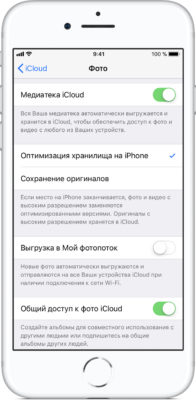
- Вивільнення простору
Якщо об’єм безкоштовного місця вичерпаний, а платити за додаткові гігабайти не хочеться (з різних причин), можна розв’язати проблему шляхом видалення зі сховища зайвої, непотрібної, неактуальної, застарілої, сміттєвої інформації.
Якщо видаляти особливо нічого або шкода − спробуйте оптимізувати простір. В цьому випадку допоможе включення декількох функцій, які забезпечують примусове відправлення фото і відео в сховище, тим самим істотно зменшуючи його простір. Скористатися функцією можна наступним чином: за ланцюжком «Налаштування» − «Фото», включити функції «Медіатека iCloud», «Оптимізація сховища на iPhone» і «Вивантаження в Мій фотопотік». Результат: «важкість» скинута, але не втрачена, а пам’ять телефону звільнилася для подальшої комфортної роботи.
- Відключення опцій
Якщо ви втомилися від постійного розгрібання медіа-сміття у сховищі, просто зайдіть в налаштування і вимкніть дану опцію на своєму Айфоні. Мова йде не про відключення автоматичного копіювання інформації «у хмару», а про те, щоб смартфон не тягнув туди все підряд. Наприклад, зроблені вами невдалі фото, котрі зовсім не потрібні, автоматично відлітають і засмічують хмарне місце, не даючи можливості зберегти дійсно цінну інформацію. Що робити у цій ситуації? − Все те ж, що і у попередньому пункті, тільки з метою відключення.
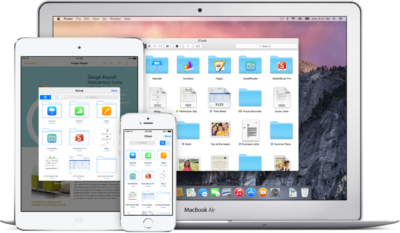
- Налаштування синхронізації папок
Синхронізація папок допомагає iOS і iCloud домовитися між собою, а також забезпечує доступ іншим Mac-пристроям. Найпростіше зробити це автоматично за допомогою утиліти iCloud Drive. Вона встановлюється і запускається одноразово, створюючи однойменну папку безпосередньо у папці користувача. Для синхронізації достатньо перемістити файли в папку iCloud Drive і вони автоматично потраплять у сховище.
- Звернення до служби підтримки Apple
Якщо жоден з запропонованих способів не допоміг усунути збій, доведеться звернутися до спеціалістів Служби підтримки, котрі нададуть кваліфіковану допомогу.
Читайте також:







